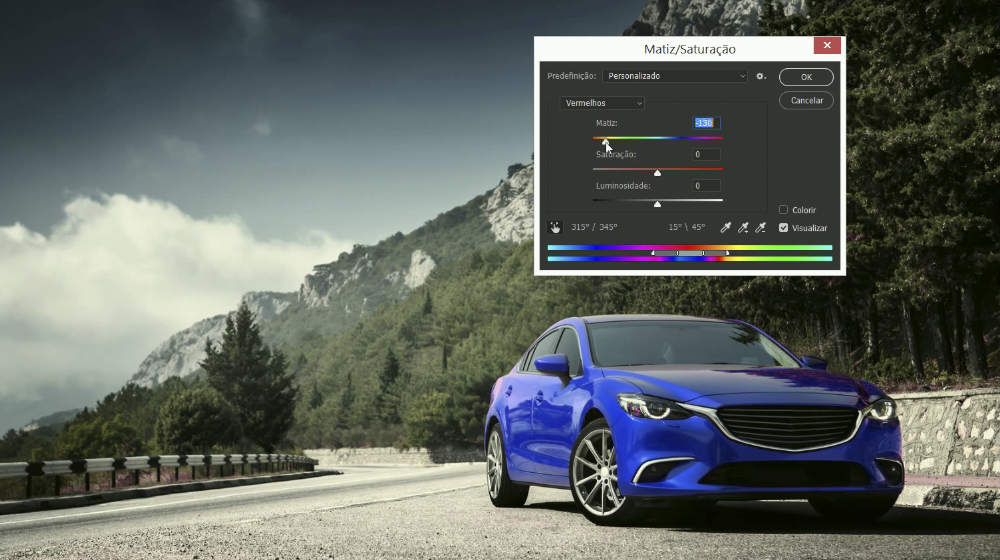Muitas vezes precisamos modificar a cor de imagens, seja por inteiro ou apenas uma ou mais partes. Para isso o Adobe Photoshop oferece vários recursos. Dentre eles o mais conhecido é o Matiz/Saturação/Luminosidade, cujo atalho é “Ctrl + U”. O que pouca gente sabe é que esse comando permite mudar cores, saturação e luminosidade de forma separada sem a necessidade de fazer seleções ou máscaras, tudo na mesma camada de forma incrivelmente rápida.
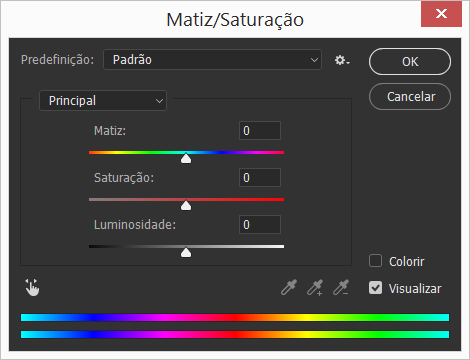
Para entender melhor essas três propriedades e dominar esse assunto de uma vez por todas, funciona assim:
Matiz/Hue: Trabalha com a tonalidade. Refere-se à cor que é refletida nos objetos.
Saturação/Saturation: Trabalha com a intensidade ou pureza da cor. Quanto menos saturada, a imagem apresenta uma aspecto desbotado e com mais cinza. Quanto mais saturada, mais vívida e colorida ficará a imagem.
Luminosidade/Brightness: Essa opção lida diretamente com sombras e luzes. Quanto mais luminosidade, mais clara. Quanto menos luminosidade, mais escura e com mais sombras.
Há outra forma interessante, que também mostro no vídeo, que é a opção “Substituir Cor. Nesse caso há ainda há mais controle, pois é possível definir o Grau de seleção de uma amostra, adicionar e remover tons parecidos (assim como no Matiz/Saturação), porém a diferença é que a cor pode ser escolhida através do Seletor de cores.
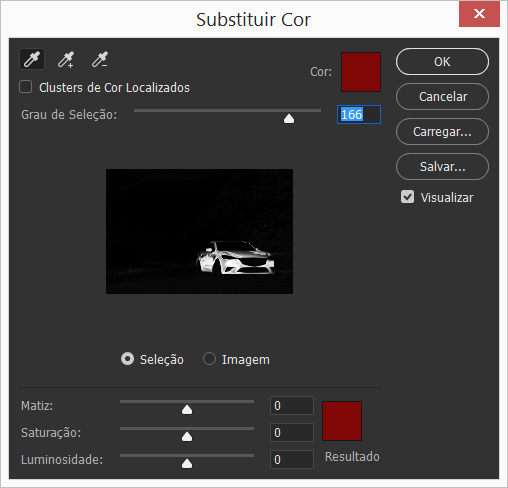
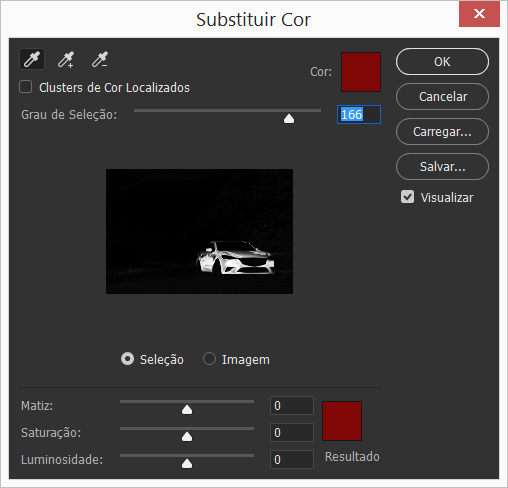
Bom, por hoje é tudo, pessoal! Gostou da imagem? Ela foi baixada do Fotolia, o banco de imagens da Adobe! Não perca essas incríveis promoções:
– 5 Imagens grátis
– 20% de desconto em seu pack mensal
Ahhh, me siga nas redes sociais!
Youtube, Behance, Pinterest, Facebook
Grande abraço!